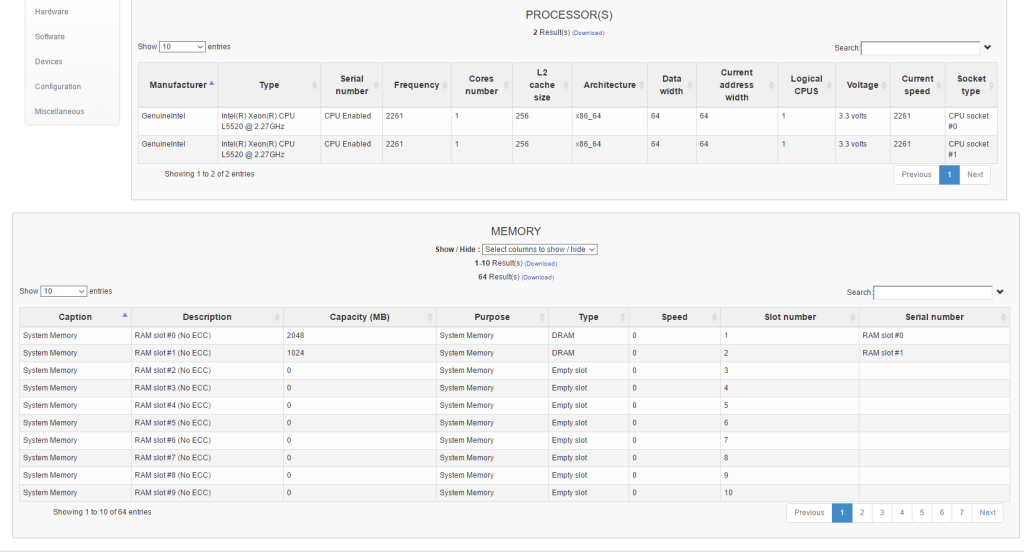OCS Inventory NG
Rédigé par Mohamed Samir KHALFALLAH - -Open Computers and Software Inventory Next Generation est une solution de gestion technique de parc informatique.
Je vous explique pas à pas l'installation du serveur Debian 8, puis du serveur OCS Inventory NG ainsi que son client.
Le tout est fonctionnel chez moi sur des postes Linux et Windows.
Je n'ai pas encore fait le test sur des téléphones Android.
Partie I :
Installation du système d'exploitation
Le matériel utilisé pour le serveur est un mini PC no name avec 1 Go de RAM et un disque dur de 160 Go PATA.
1 - Installation de debian-8.6.0-i386-netinst.iso
2 - Décocher l'installation graphique de base pour être en mode console
3 - Décocher serveur d'impression
4 - Cocher serveur SSH pour la prise en main sur un autre poste avec la prise en charge de la souris et du copier-coller
5 - A la fin de l'installation, vôtre machine démarrera directement en root
Partie II :
Accès SSH au serveur Debian
Nous avons installer le serveur SSH au moment de l'installation de l'OS (Partie I.4).
Pour accéder à la machine en ssh sous Linux ou Windows, procéder comme suit :
- Sur un poste Linux, lancer une Console et taper :
- ssh user@"adresse_ip" et rentrer le MdP,
- puis faire un su pour passer en root puis rentrer son MdP
- Sur un poste Windows, Télécharger Putty puis rentrer l'adresse IP du server, rentrer le nom de l'utilisateur et son MdP. Une fois la console ouverte, taper su pour passer en root puis son MdP
Partie III :
Installation des prérequis pour OCS-NG 2.2 Serveur
01 - Mettre à jour les dépôts :
Shell
- apt - get update -y
- apt - get upgrade -y
02 - Installer Apache2 :
Shell
- apt-get install apache2 -y
03 - Maintenant, les paquets suivants :
Shell
- apt-get install -y php5-common libapache2-mod-php5 php-pear php5-cli php5-ldap
04 - Redémarrez Apache avec la commande suivante :
Shell
- service apache2 restart
05 - Maintenant, nous avons une instance en cours d'exécution d'apache en tapant l'adresse IP du serveur via un navigateur :
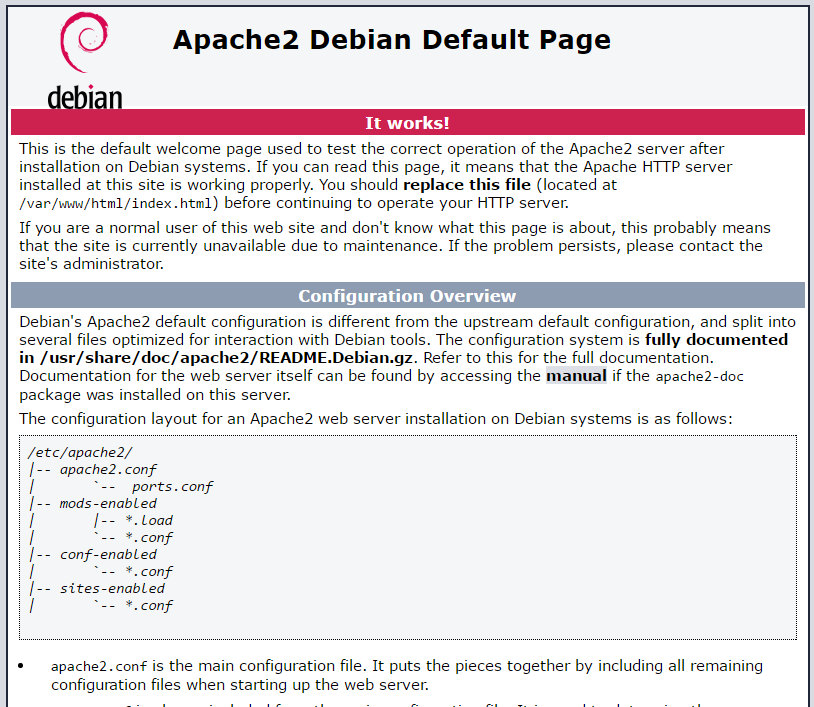
06 - Continuons avec l'installation des packages :
Shell
- apt-get install -y libxml-simple-perl libio-compress-perl libdbi-perl libdbd-mysql-perl libapache-dbi-perl libnet-ip-perl libsoap-lite-perl libarchive-zip-perl make
07 - Configurer CPAN :
Shell
- cpan -i XML::Entities
Appuyez sur "yes" pour autoconfigure cpan, puis installez
08 - Installer le paquet Zip pour perl :
Shell
- apt-get install -y libphp-pclzip php5-gd
09 - Maintenant, installez MySQL :
Shell
- apt-get install -y mysql-server php5-mysql
Après avoir tapé la commande ci-dessus, vous devrez spécifier le mot de passe root et admin pour le serveur MySQL. Notez-les quelque part.
10 - Pour administrer MySQL à distance, nous allons installer phpMyAdmin :
Shell
- apt-get install -y phpmyadmin
Sélectionnez apache2 sous www deamon : 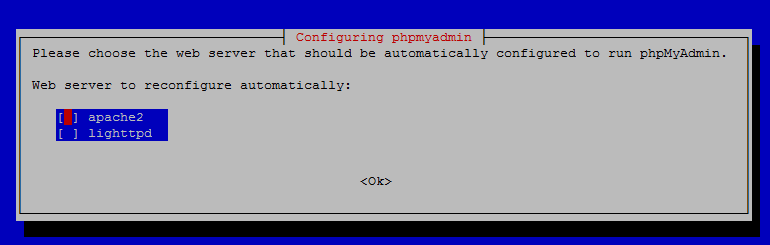
Fournir un mot de passe pour la base de données MySQL racine, puis mot de passe pour phpmy admin et appuyez sur ok :
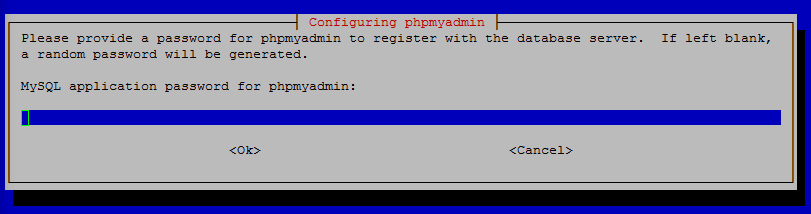
11 - Une chose de plus est de créer un lien symbolique vers phpmyadmin et de redémarrer apache2 :
Shell
- ln -s /etc/phpmyadmin/apache.conf /etc/apache2/mods-enabled/phpmyadmin.conf
- service apache2 restart
12 - Maintenant, vous devriez pouvoir accéder à votre nouveau serveur à :
Shell
- http://"adresse_ip" = page de destination d'apache par défaut
- http://"adresse_ip"/phpmyadmin = Suite de gestion MySQL phpMyAdmin
Partie IV :
Installation de OCS-NG 2.2 Serveur
L'installation du serveur lui-même est assez simple. L'équipe d'OCS nous a fourni un bon script d'installation qui fait à peu près tout pour nous. Si tous les paquets requis sont disponibles et que l'utilisateur en cours d'exécution dispose de privilèges root, tout devrait aller sans tracas.
01 - Tout d'abord, nous devons télécharger la dernière version :
Shell
- cd /tmp
- wget https://github.com/OCSInventory-NG/OCSInventory-ocsreports/releases/download/2.2/OCSNG_UNIX_SERVER-2.2.tar.gz
02 - Ensuite, extrayez-le dans le répertoire /tmp :
Shell
- tar -xf OCSNG_UNIX_SERVER-2.2.tar.gz
03 - Saisissez le nouveau répertoire et exécutez :
Shell
- cd OCSNG_UNIX_SERVER-2.2
- ./setup.sh
Maintenant, l'installation du script devrait configurer à peu près pour vous. À un moment donné, vous devrez répondre de manière non par défaut:
- Lorsque le script vous demandera à propos du fichier apache.conf principal. Si vous ne changez rien coller ceci: /etc/apache2/apache2.conf
- Lorsque script vérifie : Vérification pour Apache Inclure le répertoire de configuration ..., collez ceci: /etc/apache2/sites-enabled
- Le script vous demandera si vous souhaitez utiliser les extensions SOAP et plus probablement signaler que les bibliothèques sont manquantes : continuez
apache2.conf & sites-enabled peuvent être trouvés dans info.php.
Le script devrait terminer par un message indiquant que le service apache doit être redémarré.
Nous le ferons dans quelques instants.
04 - Il est maintenant temps de corriger certaines autorisations :
Shell
- chown -R www-data:www-data /var/www/html
- chown -R www-data:www-data /usr/share/ocsinventory-reports/
05 - Maintenant, redémarrez apache :
Shell
- service apache2 restart
06 - Après cela, le serveur OCS Inventory est presque prêt :
Aller vers : http://"adresse_ip"/ocsreports
Vous devriez obtenir l'écran d'installation pour OCS comme ceci :
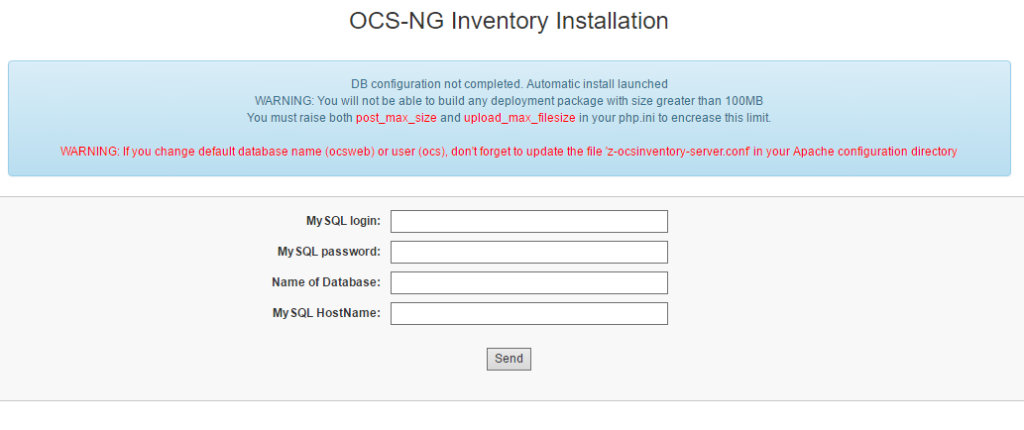 Tapez :
Tapez :
- Utilisateur root pour mySql
- Root pour mySql/
- le nom de la base de données : J'utilise par défaut: ocsweb/
- nom d'hôte mySql : localhost (puisque tout fonctionne sur un serveur)/
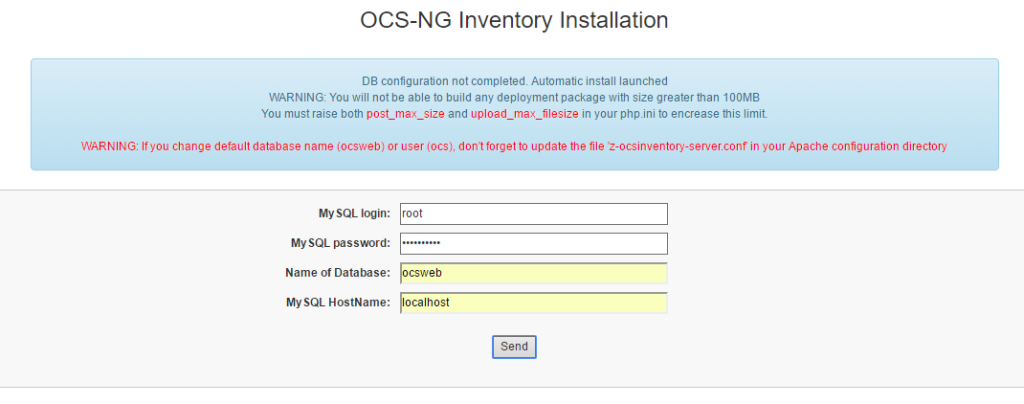 Maintenant vous obtiendrez l'écran, que DB doit mettre à jour :
Maintenant vous obtiendrez l'écran, que DB doit mettre à jour : 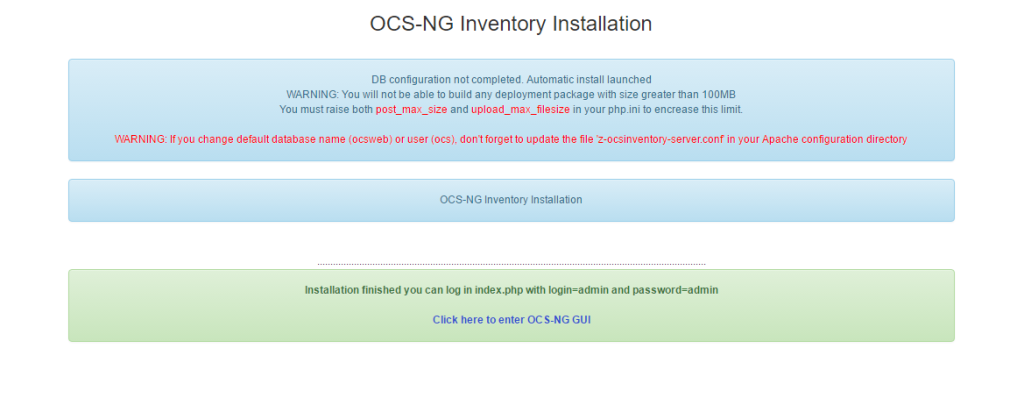 Appuyez sur Effectuer la mise à jour. Après la mise à niveau vous serez présenté avec un écran :
Appuyez sur Effectuer la mise à jour. Après la mise à niveau vous serez présenté avec un écran :  Maintenant, vous êtes capable de se connecter au serveur OCS en tapant admin comme utilisateur et mot de passe :
Maintenant, vous êtes capable de se connecter au serveur OCS en tapant admin comme utilisateur et mot de passe : 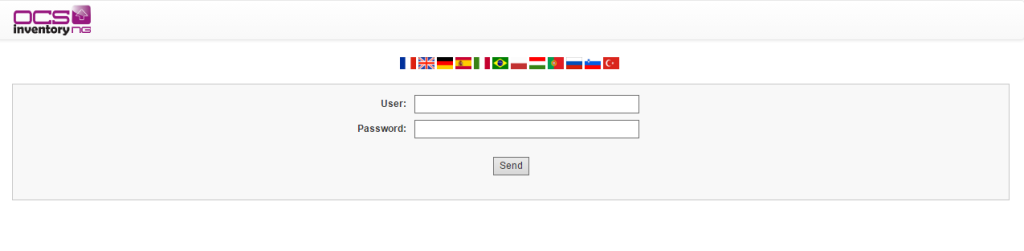 Et Voila !
Et Voila ! 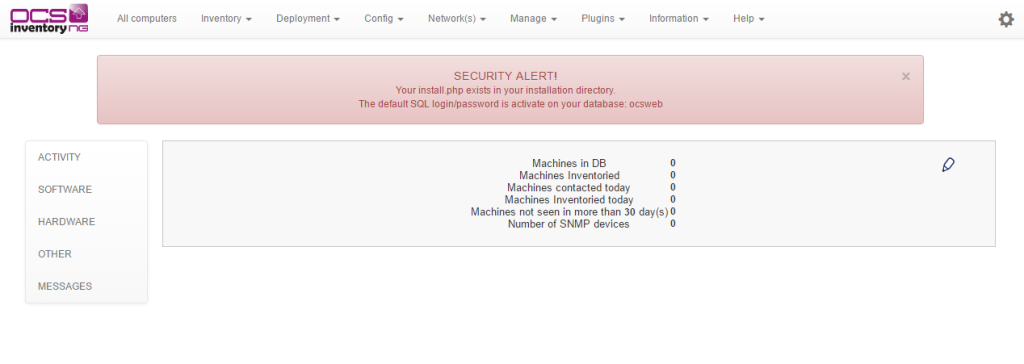
07 - Ok, retour à la ligne de commande :
Le programme d'installation définit l'utilisateur par défaut et passe pour ocsweb DB comme ocs/ocs. C'est correct pour l'environnement de test, mais en production nous devons le changer.
- Connectez-vous à phpMyAdmin avec la connexion DB root et passez
- Rechercher les utilisateurs TAB dans les fenêtres principales/
- Notez qu'il y aura deux utilisateurs de ocs, cliquez sur ocs @ localhost (ou quel que soit l'hôte est)
- Cliquez sur Modifier les autorisations
- Cliquez sur Modifier le mot de passe
- Modifier le mot de passe et soumettre les modifications
08 - Maintenant, OCS cessera de fonctionner : c'est bon :
Maintenant, nous devons changer le mot de passe dans OCS config :
Shell
- nano /usr/share/ocsinventory-reports/ocsreports/dbconfig.inc.php
- replace "ocs" in line :
- define ("PSWD_BASE" , "ocs") ;
- with password you just set
09 - Maintenant, nous devons également éditer z-ocsinventory-service.conf :
Shell
- nano /etc/apache2/sites-enabled/z-ocsinventory-server.conf
Ligne de recherche : PerlSetVar OCS_DB_PWD ocs Remplacer "ocs" par le mot de passe DB que vous avez défini et redémarrer le daemon apache2.
10 - Si quelque chose ne va pas, vérifiez vos logs avec la commande :
tail /var/log/apache2/error.log tail /var/log/apache2/access.log Maintenant, les rapports OCS devraient être en cours d'exécution à nouveau.
11 - Maintenant, il suffit de supprimer le script d'installation en tapant la commande suivante :
Shell
- rm /usr/share/ocsinventory-reports/ocsreports/install.php
OCS Inventory est maintenant installé et en cours d'exécution.
Partie V :
Installer OCS Windows Agent et collecter des données
01 - Télécharger le client et lancer l'installation :
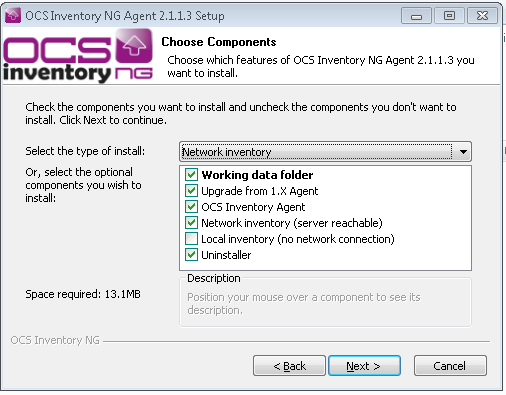
02 - Comme nous n'avons pas activé SSL ni nous avons généré de certificats, n'activez pas cette option lors de l'installation :
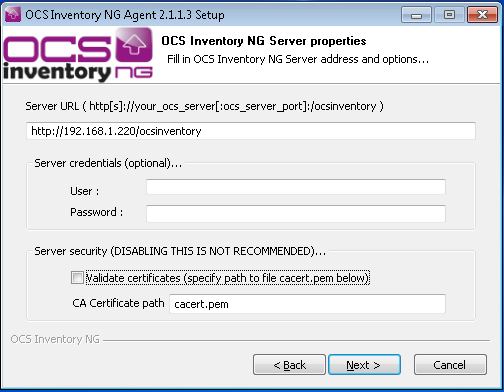
03 - De plus, si vous ne disposez pas d'un service DNS valide dans votre réseau local, saisissez IP du serveur de gestion au lieu du nom FQDN ou NetBios :
Certes, nous n'avons pas besoin de spécifier un serveur proxy pour accéder au serveur ocsinventory : 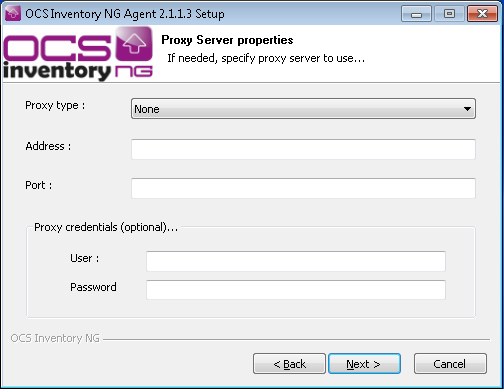
04 - Enfin, sélectionnez pour effectuer l'inventaire immédiat après l'installation, appuyez sur "next" deux fois et attendez jusqu'à la fin :
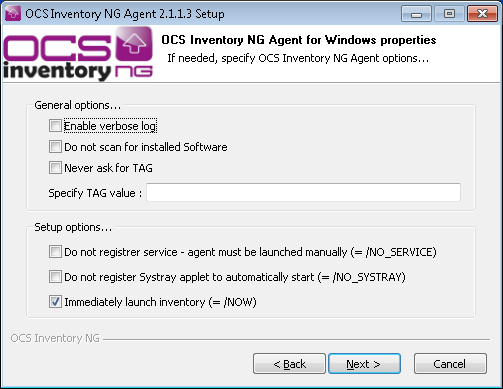
05 - Installation du client Linux
Shell
apt-get install ocsinventory-agent
Le remontée se fait automatiquement.
06 - Après quelques minutes, vous pouvez voir que l'ordinateur est répertorié dans notre serveur d'inventaire ocs :
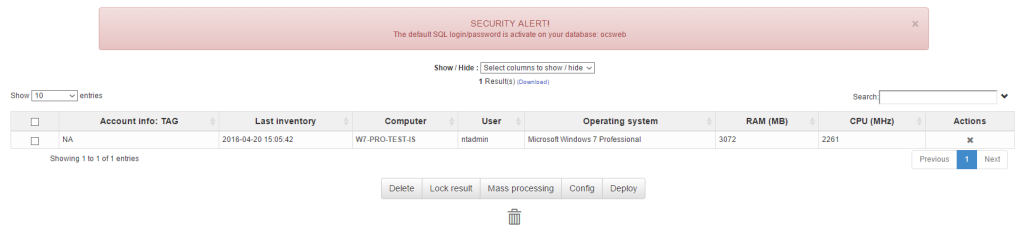
Et...